Accéder à son scanner usb installé sous Linux depuis votre Chromebook.

Il se peut que vous ayez besoin d’accéder à votre scanner à plat installé sur l’ordi principal sous LINUX. Le poste est sans cesse occupé par les enfants, la femme , la grand-mère etc et vous remettez sans cesse vos scans au lendemain.
J’avoue que c’est juste pour me faire plaisir que je vous propose cette manipulation car chacun sait que les grand -mères n’occupent que très rarement un poste sous Linux (ma mère de 85 ans si sur Linux mint 17)
Donc revenons à nos moutons:
Première chose à faire sous LINUX
- Dans la console (terminal)
- Tapez su
- mot de passe
- apt-get instal sane-utils
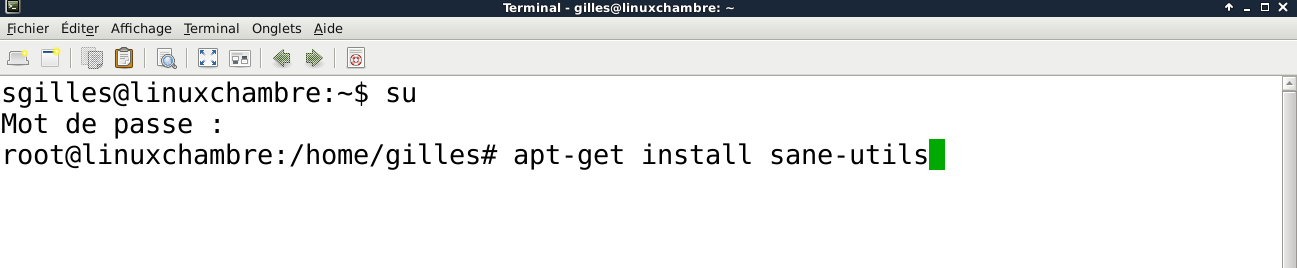
le serveur ssh doit aussi être installé,
dans la même console saisissez:
- apt-get install ssh
Toujours dans la même console tapez:
- scanimage –list -device
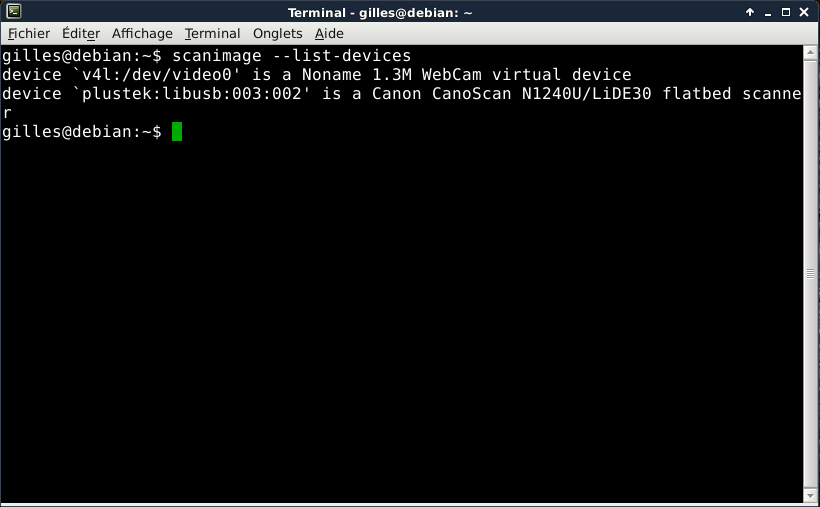
Cette commande va vous donner la liste de vos périphériques d’acquisition :scanner et webcam. relevez votre périphérique scanner par copier coller et coller le dans un fichier texte simple à l’aide de notepad ou clone par exemple :
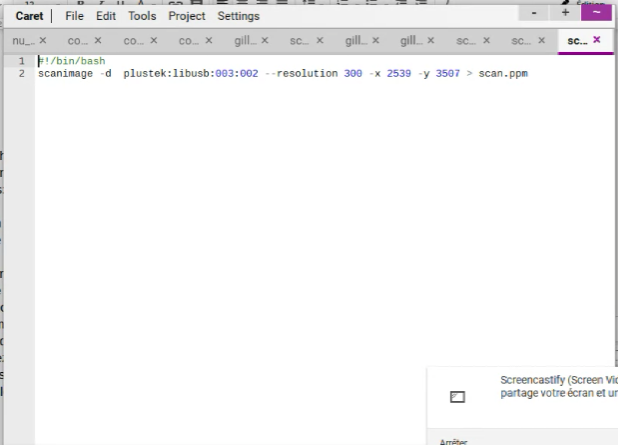
dans ce fichier, vous allez tapez très exactement les lignes ci-dessus en remplaçant bien sur le modèle de scanner que vous avez copié-collé lors de scanimage., voici ces deux lignes:
#!/bin/bash
scanimage -d plustek:libusb:003:002 –resolution 300 -x 2539 -y 3507 > scan.ppm
signification de ces deux lignes:
- -d = device
- ensuite modèle du scanner à remplacer par le votre.
- — resolution :résolution en pixel de votre scan
- x et y taille de votre image ici environ un A4 > fichier de sortie du scan
- vous pouvez rajouter après résolution 300 –mode color si vous n’avez pas la couleur par défaut sinon c’est inutile,
- si vous voulez un noir et blanc,: c’est — mode lineart. et sortie fichier scan.pbm
Pour ces options , une simple recherche sur google concernant sane et scanimage vous donnerons de quoi satisfaire votre curiosité!
- Ceci fait, enregistrez votre fichier dans /home/utilisateur avec le nom scan.sh
- clic droit sur ce fichier et propriétés , permissions , cocher autoriser ce fichier à être exécuté comme un programme.
- ou en console dans le répertoire utilisateur (par défaut):
chmod ugo+x scan.sh
Qui le rend exécutable par tous les utilisateurs linux.
Côté Chromebook:
Commencez par installer secure shell dans le web store:
Lancez le et configurer avec votre nom utilisateur linux et votre adresse ip du poste linux:
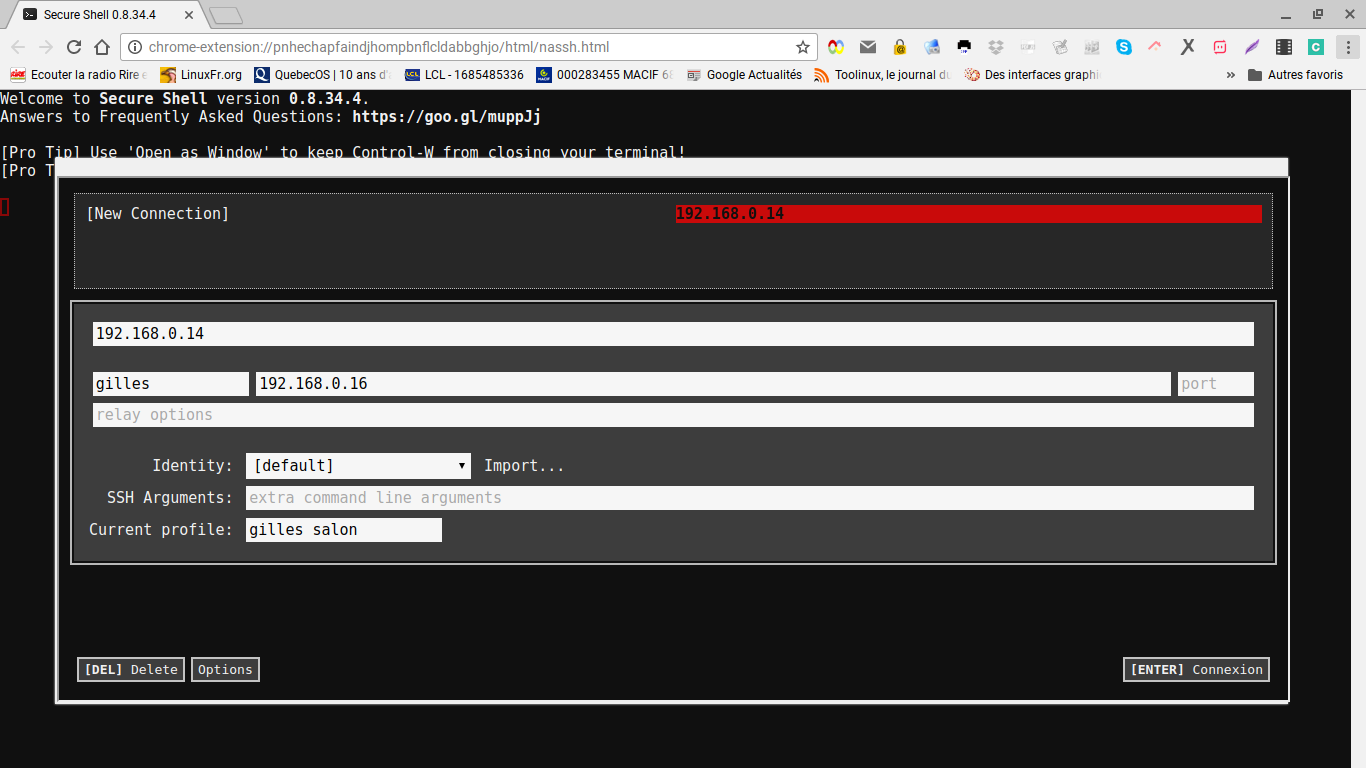
Vous pouvez donner un nom à votre profil.
Cliquez sur connection:
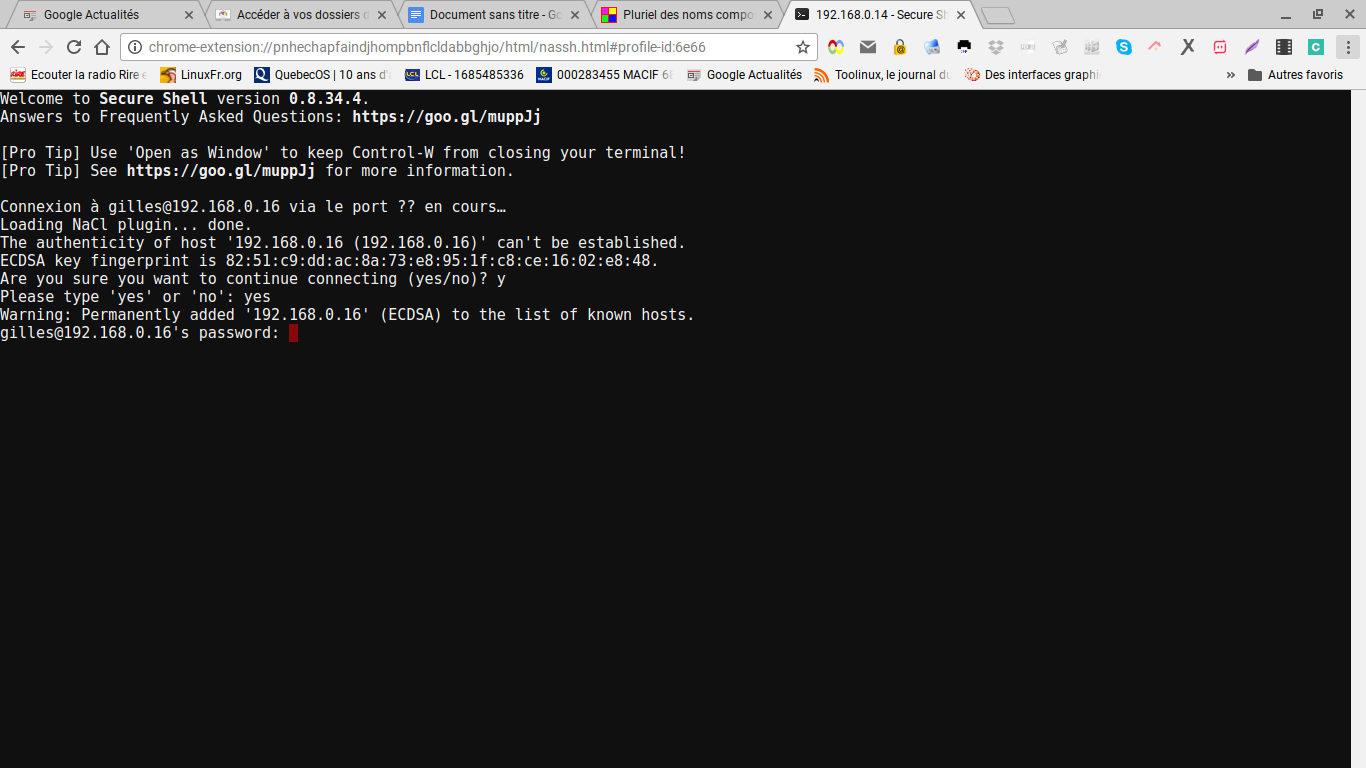
Tapez votre mot de passe Linux:
le système se connecte par ssh à votre poste linux,
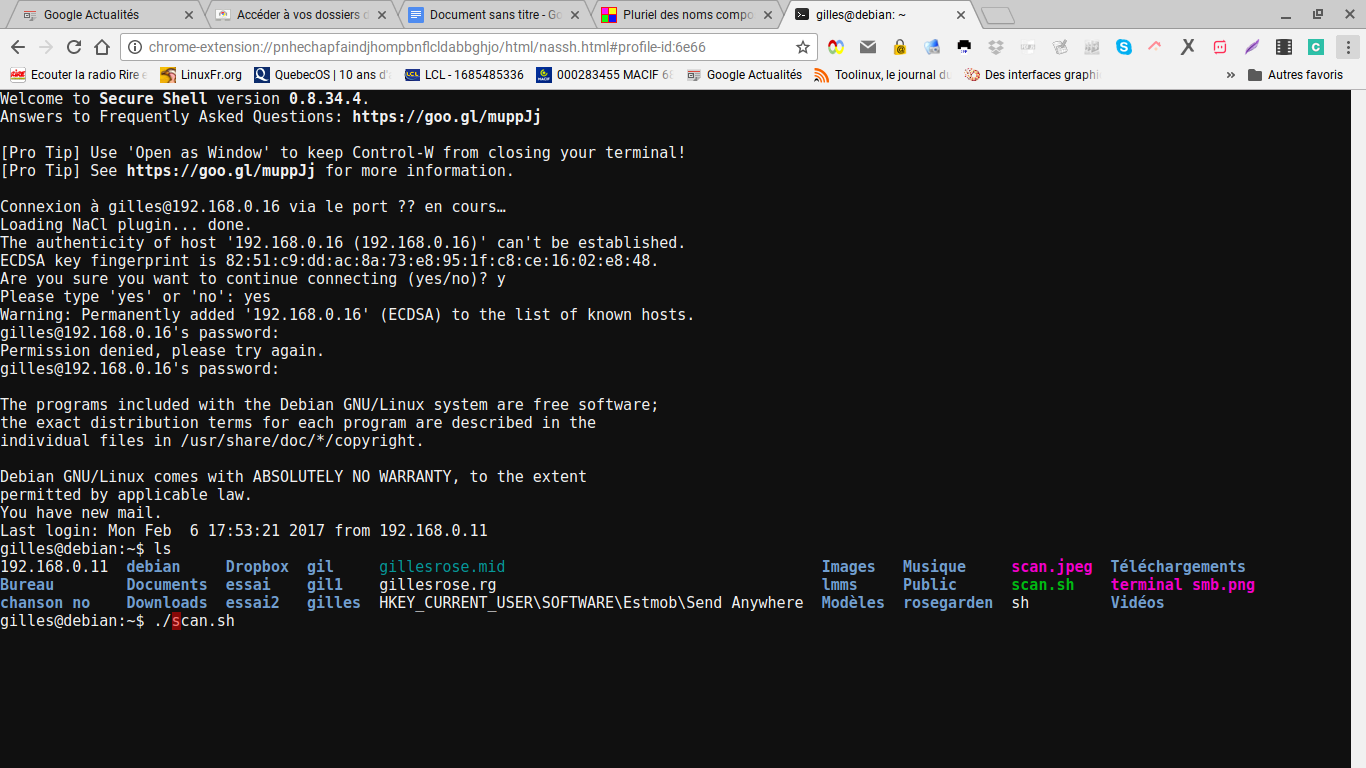
si vous saisissez la commande: ls une fois connecté, vous voyez votre petit script scan.sh que vous avez rendu exécutable , dans ce cas tapez ./scan.sh et dès que vous avez fait envoi, votre scan distant se met en route ! Vous pouvez même récupérer vos scan à distance avec le tuto sur le montage des fichiers distants.Je vous conseille de supprimer ce fichier image car ils portent tous le même nom :scan.ppm ou de les renommer à chaque fois pour vous y retrouver.
Bien sûr c’est un peu tarabiscoté mais c’est amusant à faire quand à l’utilité , à vous de voir.
Je pense que par le même système, on peut prendre des images distantes avec la webcam en changeant le device. Je vais voir cela.
Si vous avez une autre technique n’hésitez pas à m’en faire part dans la suite de cet article à travers vos commentaires

